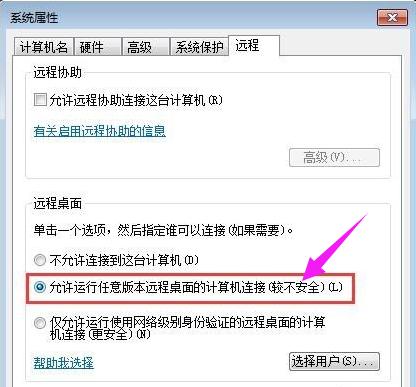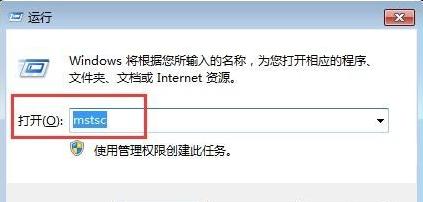遠程桌面連接命令,教您怎樣設置遠程桌面連接
發布時間:2023-01-16 文章來源:深度系統下載 瀏覽:
|
Windows 7,中文名稱視窗7,是由微軟公司(Microsoft)開發的操作系統,內核版本號為Windows NT 6.1。Windows 7可供家庭及商業工作環境:筆記本電腦 、平板電腦 、多媒體中心等使用。和同為NT6成員的Windows Vista一脈相承,Windows 7繼承了包括Aero風格等多項功能,并且在此基礎上增添了些許功能。 遠程桌面命令主要用于登陸遠程服務器,有時候我們在使用電腦的時候,想使用命令來進行遠程連接,對于一些初識網絡的朋友來說,可能對遠程桌面命令并不了解。怎么連接呢,下面,小編給大家介紹設置遠程桌面連接的操作步驟了。 有用戶問什么遠程桌面連接?它是指當離開電腦時使用另一能電腦控制本電腦,對被控制電腦進行操作。遠程桌面連接是Windows系統的一大利器,只要記住了某臺電遠程桌面連接的端口,無論在何時何地,都可以實現連接,下面,小編給大家講解設置遠程桌面連接的操作了。 怎樣設置遠程桌面連接 在電腦A上點擊【開始】—【控制面板】,找到【用戶帳戶】,點擊進入后為當前用戶賬戶創建密碼,輸入密碼后點擊創建密碼即可。
遠程桌面連接電腦圖解1 在電腦A桌面上找到【我的電腦】圖標,在【我的電腦】圖標上鼠標右鍵,選擇【屬性】,點擊上面的【遠程設置】,這時會彈出【系統屬性】窗口,我們找到最后一個名叫【遠程】的選項卡,
遠程桌面連接電腦圖解2 點擊選中遠程桌面中的允許運行任意版本遠程桌面的計算機連接。
遠程命令電腦圖解3 對進行遠程控制的B電腦進行設置: 按win+R鍵打開運行,輸入“mstsc”,點擊確定
遠程連接電腦圖解4 打開遠程桌面連接對話框,我們輸入遠程電腦或者服務器IP地址,然后點擊連接即可
遠程桌面電腦圖解5 點擊連接之后 (如果提示是否連接,選【是】),我們會看到一個登錄的窗口,輸入目標電腦A的用戶名和密碼,然后單擊確定就可以看電腦A的桌面了。
遠程桌面電腦圖解6 以上設置遠程桌面連接的經驗。 遠程桌面連接注意事項: 如果要把公司的機器放到外網上,一定要裝防火墻和殺毒軟件,而且登陸的用戶和密碼也要做相應的設置,首先用戶的權限要分配合理。其次密碼最好是數字加大小寫字母再加字符。 Windows 7簡化了許多設計,如快速最大化,窗口半屏顯示,跳轉列表(Jump List),系統故障快速修復等。Windows 7將會讓搜索和使用信息更加簡單,包括本地、網絡和互聯網搜索功能,直觀的用戶體驗將更加高級,還會整合自動化應用程序提交和交叉程序數據透明性。 |